Multifunkčná tlačiareň HP LaserJet Pro M1214nfh vám umožňuje nielen skenovať a tlačiť dokumenty, ale aj prijímať faxy a hovory a komunikovať so zariadením na diaľku. Aby ste však dosiahli tento cieľ, budete si musieť do počítača nainštalovať vhodné ovládače, o ktorých chceme hovoriť v rámci dnešného materiálu.
Sťahujú sa ovládače pre tlačiareň HP LaserJet Pro MFP M1214nfh
Existuje niekoľko možností, ktoré vyhovujú rôznym používateľom. Môžete si napríklad stiahnuť súbory sami z oficiálnych webových stránok alebo použiť pomôcky tretích strán. Zložitosť výberu spočíva v aktuálnej situácii a osobných preferenciách používateľa. Odporúčame vám najskôr si podrobnejšie preštudovať všetky dostupné metódy a až potom pokračovať vo výbere optimálnej metódy, vychádzajúc z prijatých pokynov.
Metóda 1: Stránka podpory HP LaserJet Pro M1214nfh
Najskôr by sme vám chceli povedať niečo o oficiálnych webových stránkach spoločnosti HP. Model MFP, ktorý dnes kontrolujeme, vývojár stále podporuje, čo znamená, že najlepším spôsobom, ako stiahnuť požadované súbory, je použiť stránku s hardvérovou podporou. Nájsť produkt a načítať súbory týmto spôsobom vyzerá takto:
Prejdite na stránku podpory spoločnosti HP
- Môžete kliknúť na odkaz vyššie alebo vyhľadať hlavnú stránku podpory spoločnosti HP sami. Tu dávajte pozor na modrý pruh, kde vyberte sekciu „Softvér a ovládače“.
- Otvorte produktovú kategóriu s názvom „Tlačiareň“.
- Bude obsahovať špeciálnu tabuľku na určenie modelu zariadenia. V ňom zadajte názov použitého MFP a kliknite na „Odoslať“.
- Ďalej objasníme, že v niektorých situáciách bude potrebné označiť aktuálny alebo požadovaný operačný systém. Kliknite na zvýraznený nápis „Choose another OS“.
- V tabuľke, ktorá sa objaví, určte príslušnú zostavu, nezabudnite však na bitovú hĺbku, pretože je to veľmi dôležité.
- Po dokončení tohto postupu rozbaľte zoznam „Firmvér“.
- V ňom vyberte odporúčanú verziu softvéru a kliknite na "Stiahnuť ▼".
- Spustí sa sťahovanie spustiteľného súboru. Potom stačí inštalačný program spustiť ľubovoľným pohodlným spôsobom a postupovať podľa pokynov na obrazovke.
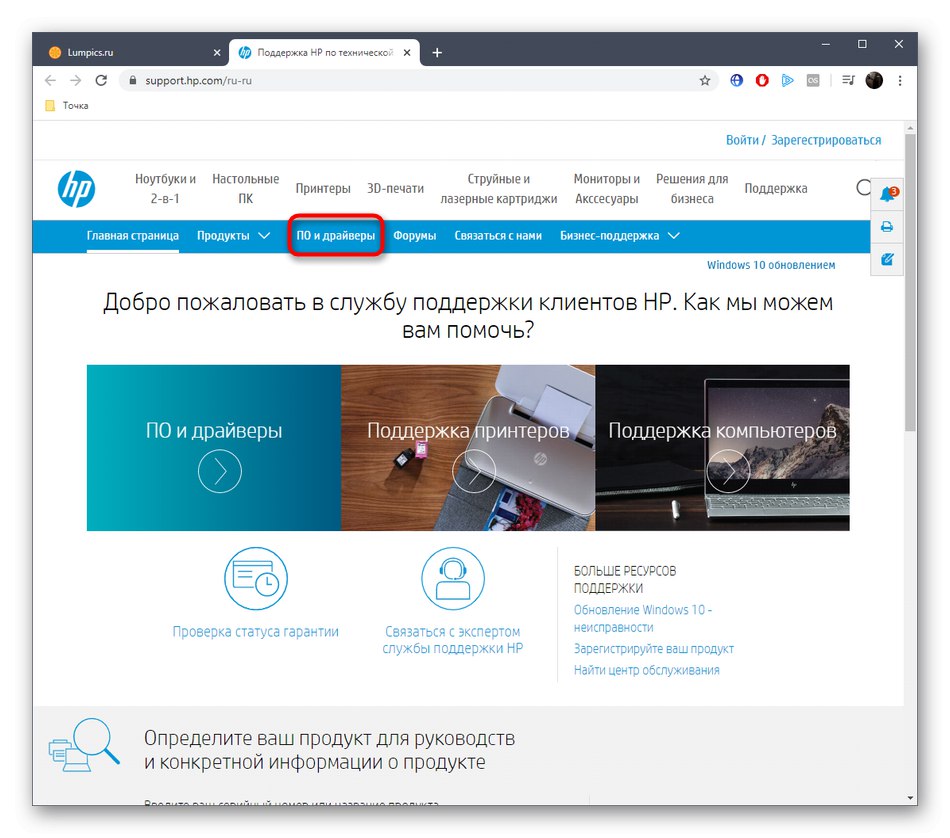
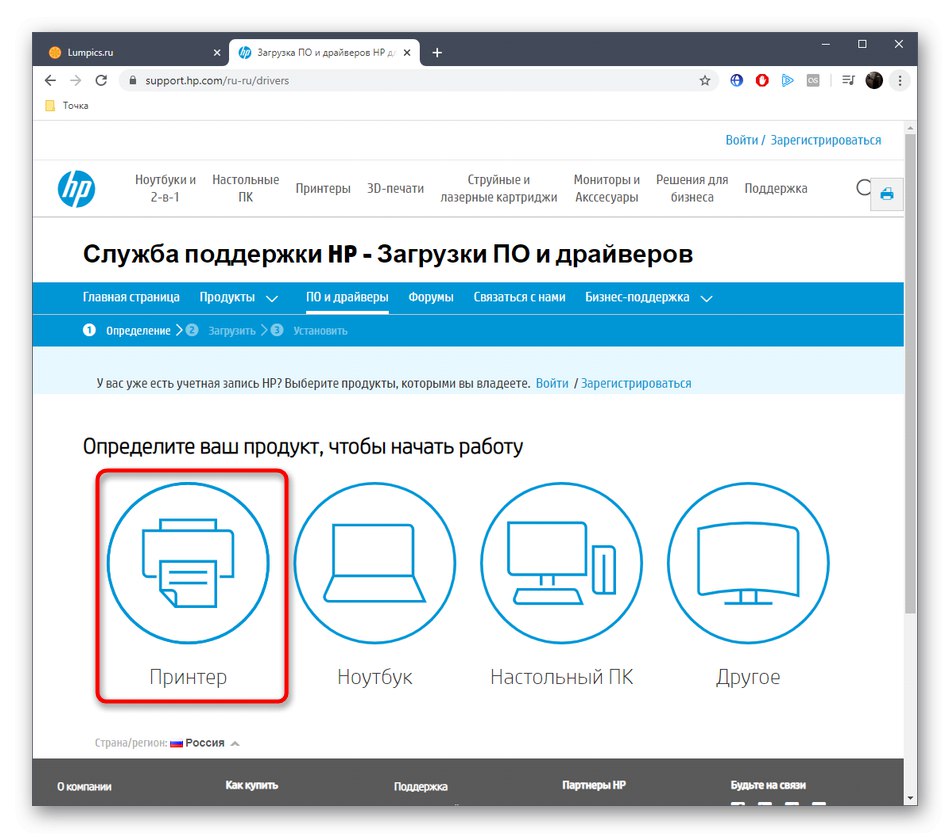
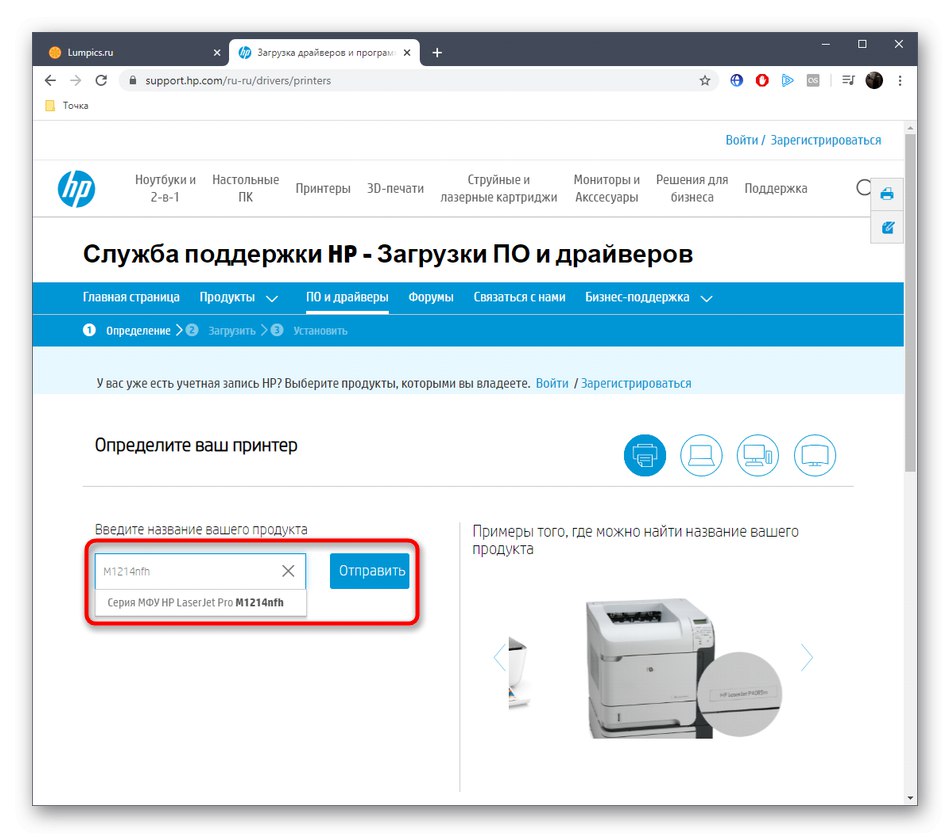
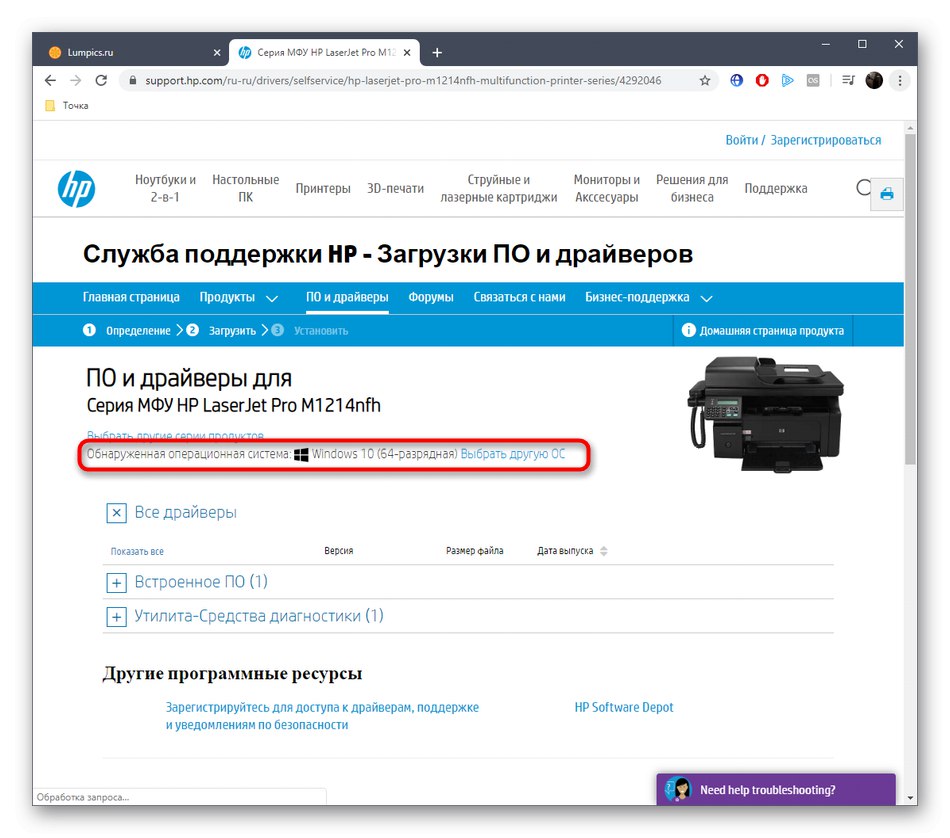
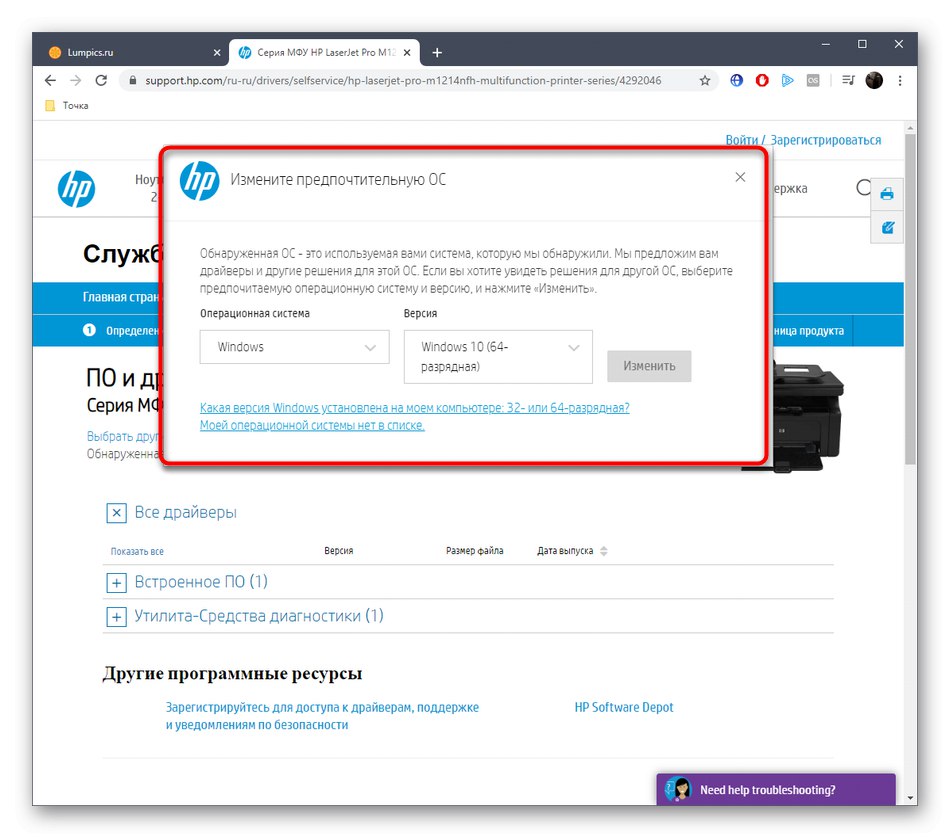
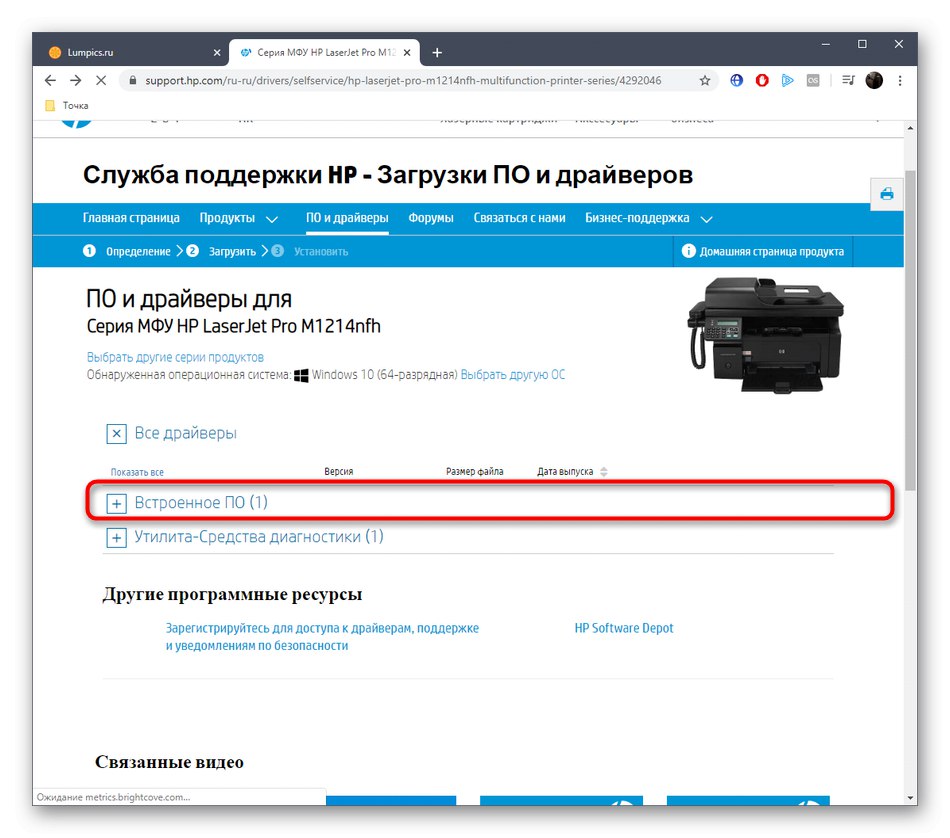
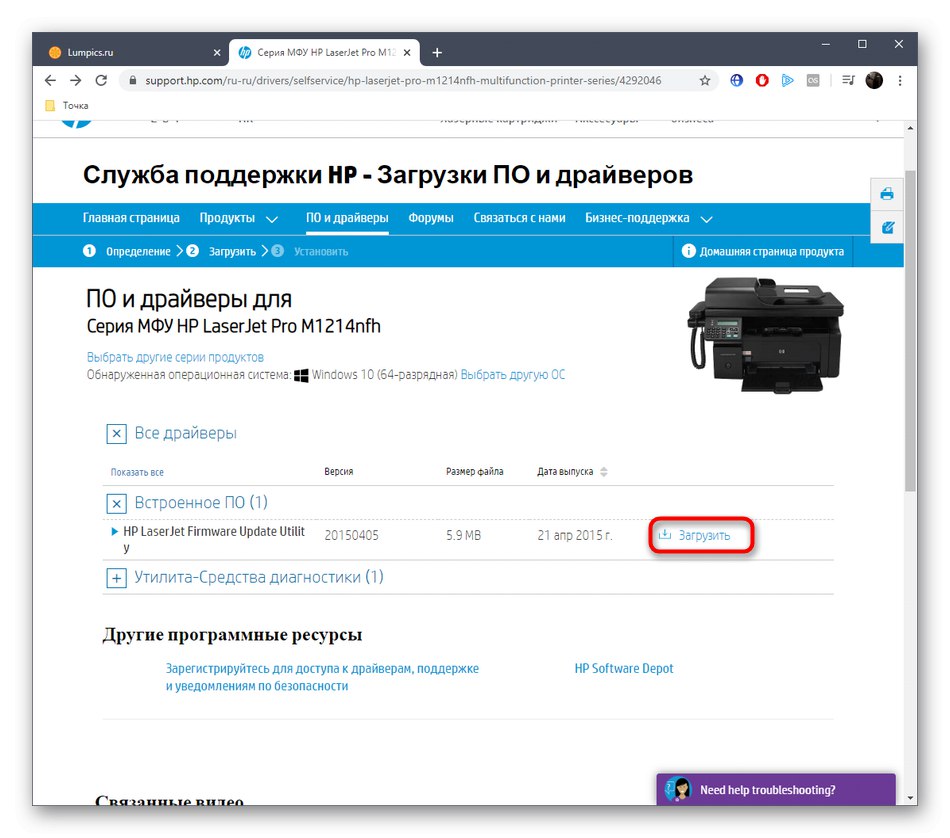
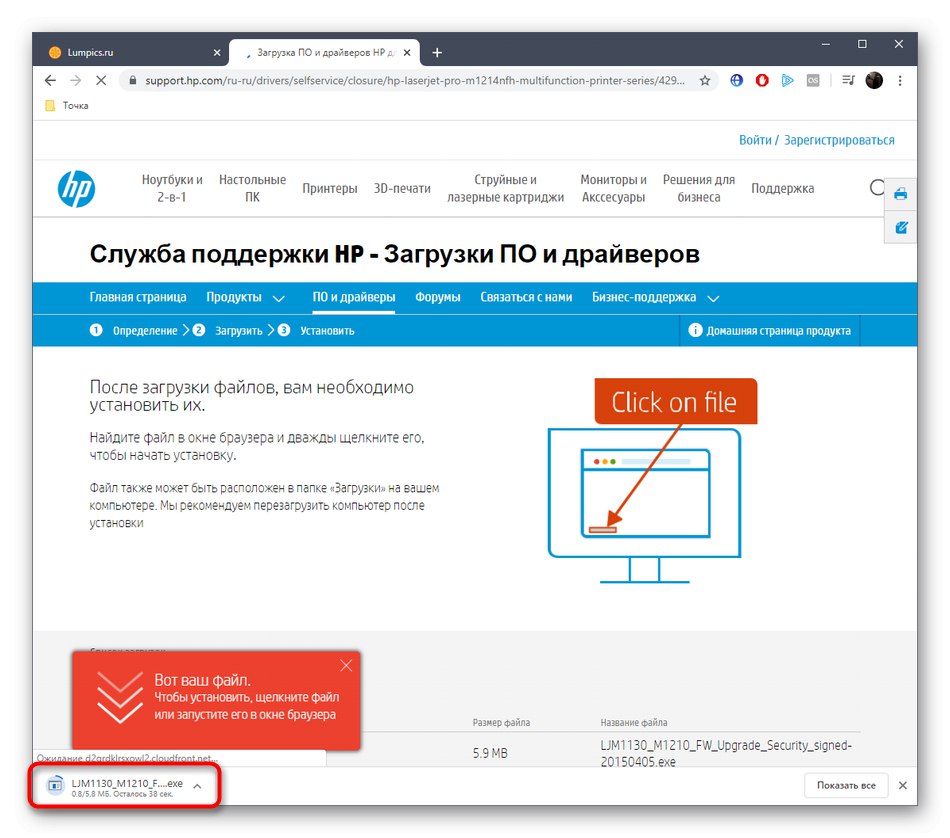
Nezabudnite znova pripojiť multifunkčné zariadenie, ak bolo predtým pripojené k počítaču, pretože všetky zmeny sa prejavia až potom. Potom sa odporúča vytlačiť skúšobnú tlač, aby ste sa ubezpečili, že zariadenie funguje správne.
Metóda 2: Patentovaný nástroj
Spoločnosť HP má proprietárny nástroj, ktorý vám umožňuje spravovať pripojené periférne zariadenia a samotné zariadenie, ak ho vytvoril aj tento výrobca. Môžete tiež použiť aplikáciu HP Support Assistant na aktualizáciu ovládačov pre vašu tlačiareň HP LaserJet Pro M1214nfh, musíte si však najskôr stiahnuť a nainštalovať softvér, ktorý sa deje nasledovne:
Stiahnite si aplikáciu HP Support Assistant z oficiálnych webových stránok
- Pomocou odkazu vyššie sa dostanete na stránku na stiahnutie obslužného programu. Tam spustíte sťahovanie kliknutím na príslušné tlačidlo.
- Počkajte na dokončenie súboru EXE. Potom to pohodlným spôsobom spustite napríklad časťou "K stiahnutiu" v prehliadači.
- Prezrite si uvítacie okno a pokračujte ďalej.
- Licenčnú zmluvu potvrďte začiarknutím príslušného políčka. To je potrebné pre správne spustenie inštalácie softvéru.
- Potom začne operácia vybalenia objektu.
- Po tejto operácii okamžite nasleduje priama inštalácia aplikácie HP Support Assistant, ktorá bude trvať iba pár minút.
- V hlavnom okne nástroja kliknite na nápis „Skontrolovať dostupnosť aktualizácií a správ“spustiť skenovanie.
- Kontrola nebude trvať veľa času a jej priebeh bude viditeľný v samostatnom okne.
- Po dokončení kliknite na dlaždici tlačiarne na tlačidlo „Aktualizácie“.
- Označte nájdený ovládač značkou a začnite ho inštalovať.
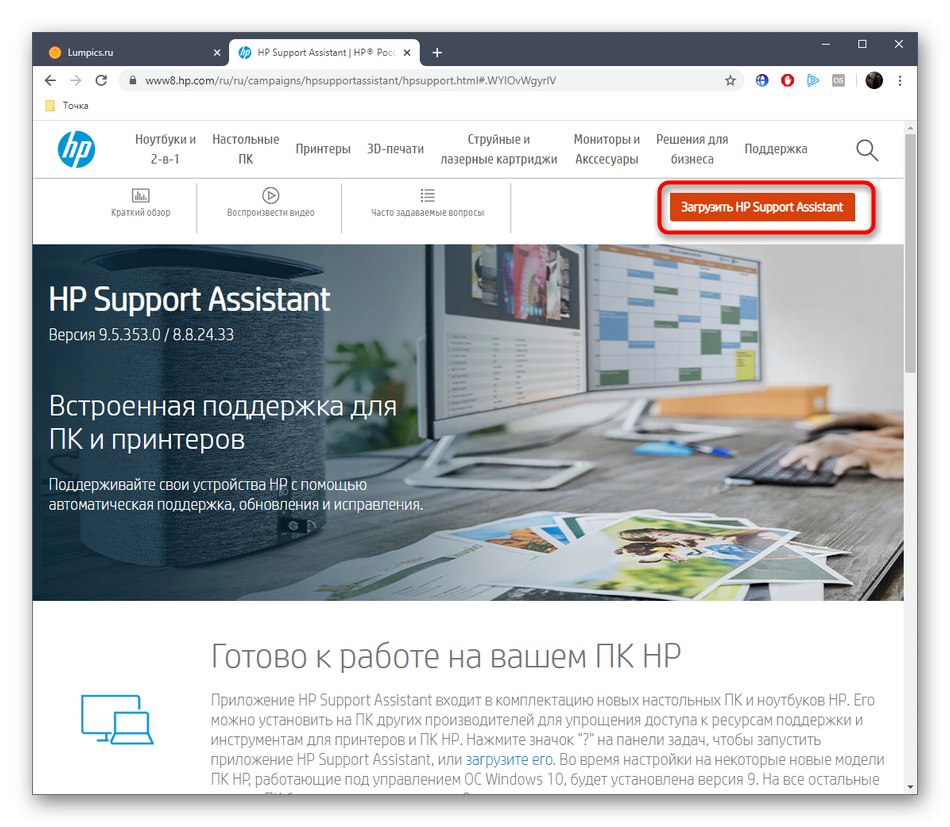
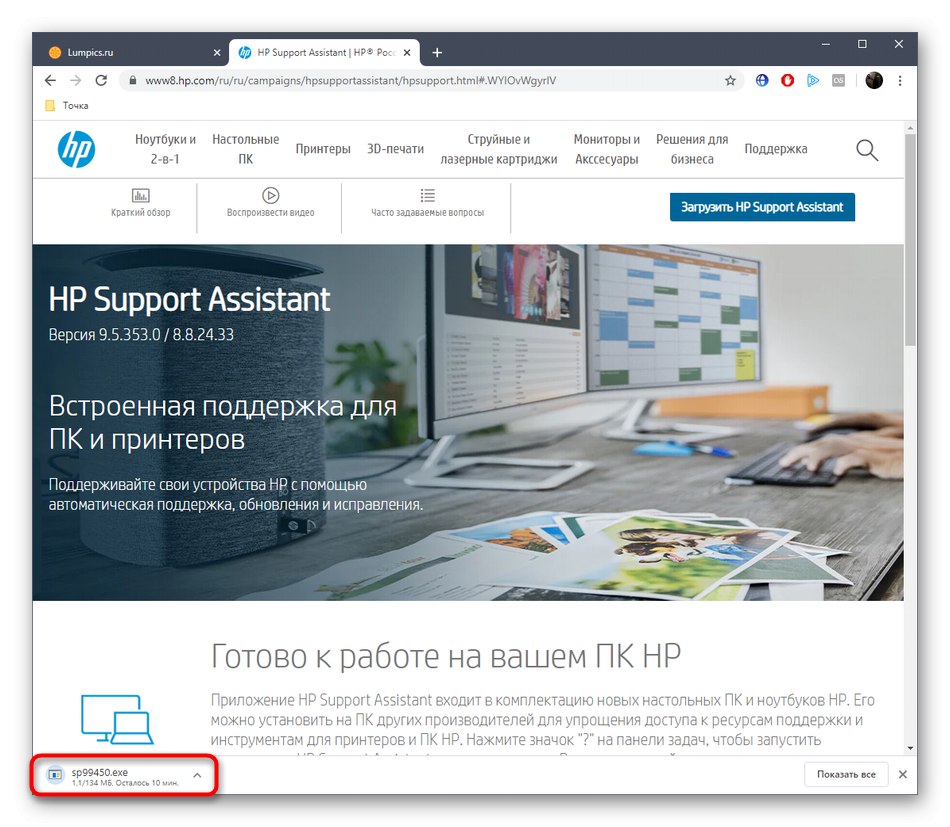
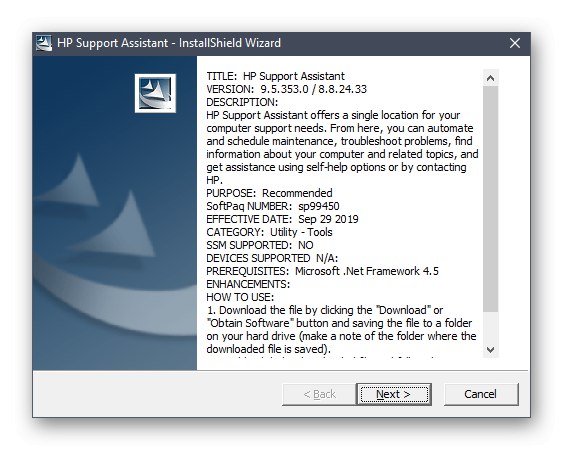
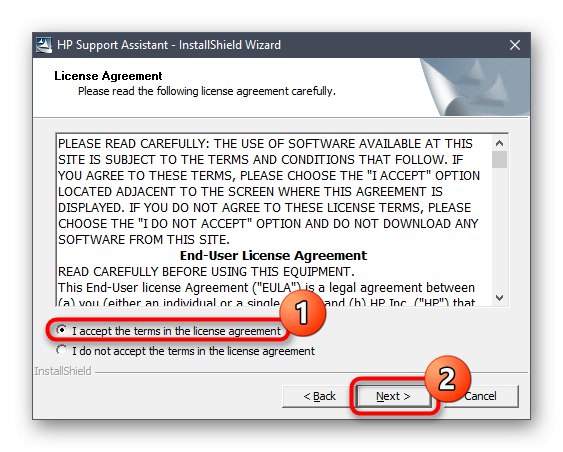
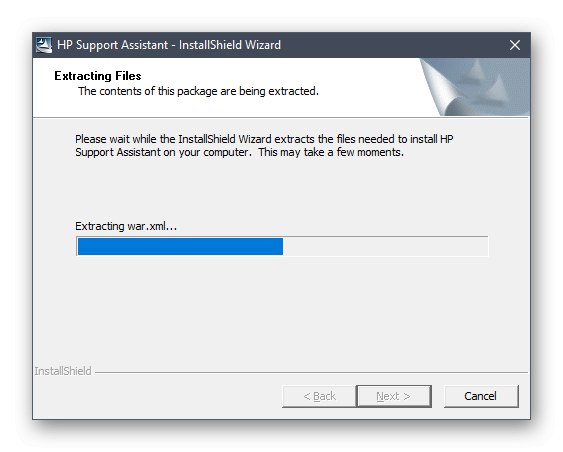
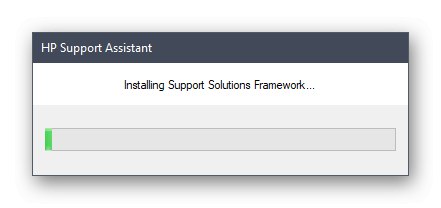
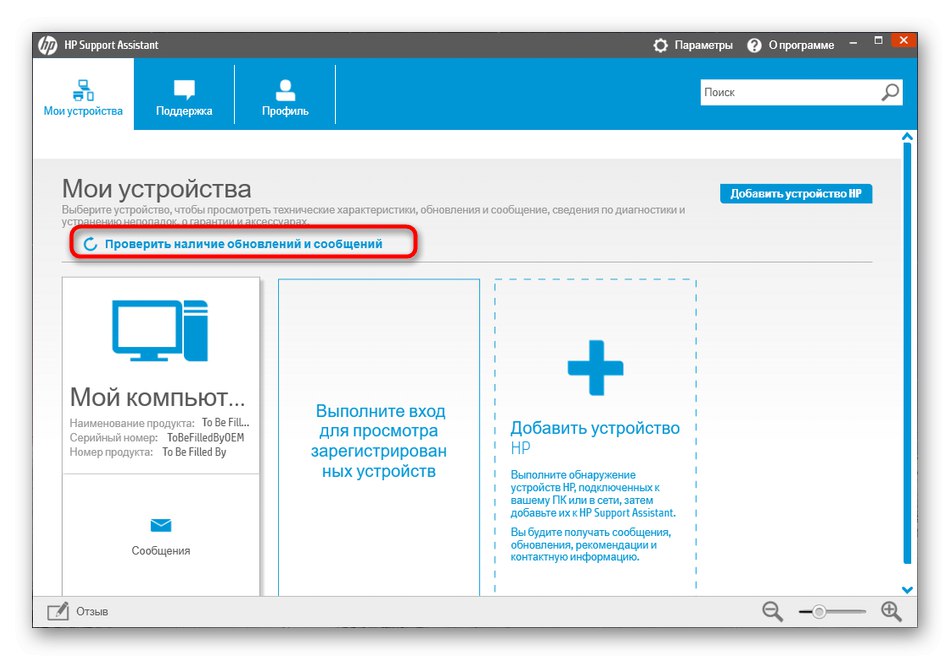
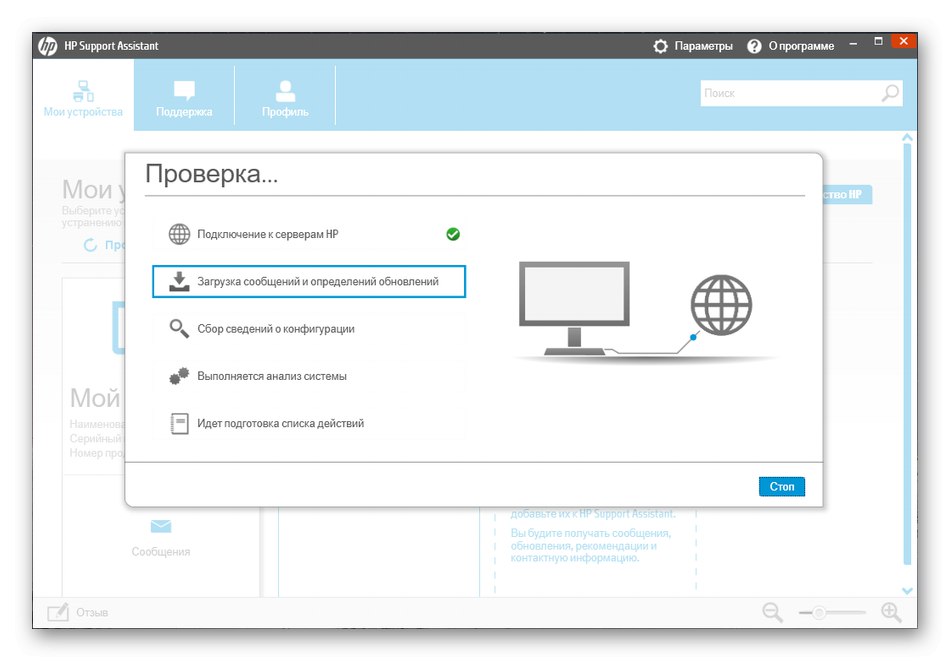
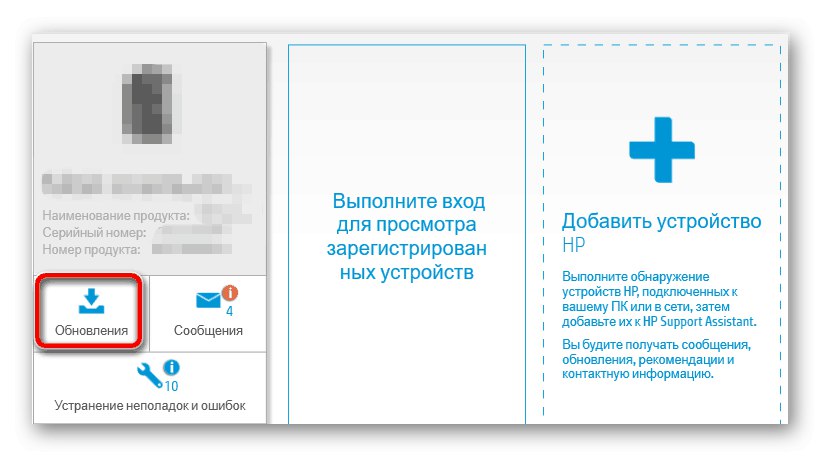
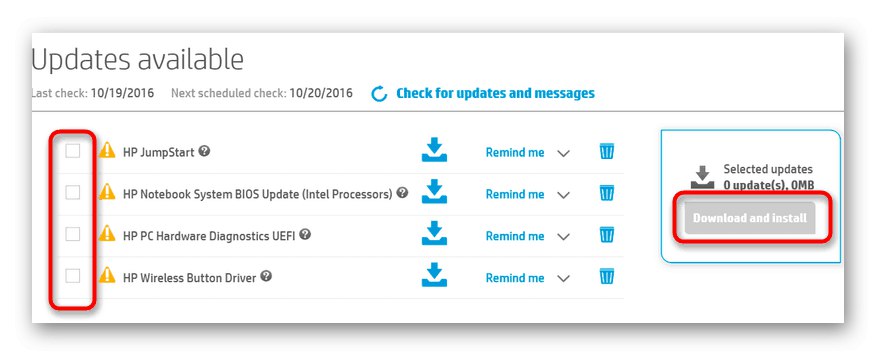
Po dokončení znova pripojte tlačiareň, aby sa automaticky aktualizoval jej stav. Ďalej sa odporúča vykonať skúšobnú tlač, aby ste sa ubezpečili, že zariadenie funguje správne, a skontrolujte kvalitu samotnej tlače vrátane úplne všetkého nainštalovaného atramentu.
Metóda 3: Softvér tretích strán
Ak vám prvé dva spôsoby z nejakého dôvodu nevyhovovali, napríklad ich implementácia sa zdala zložitá alebo časovo náročná, odporúčame vám pozrieť sa na programy tretích strán. Existujú špeciálne riešenia, ktoré skenujú pripojené príslušenstvo a periférne zariadenia, vrátane multifunkčných zariadení, kvôli aktualizáciám ovládačov na internete. Takmer všetky akcie v takomto softvéri sa vykonávajú automaticky a samotný používateľ sa rozhodne, či nájdené súbory nainštaluje. Ak vás táto metóda zaujala, odporúčame vám preštudovať si samostatný materiál na našej webovej stránke, kde je napríklad uvedený príklad DriverPack riešenie ukazuje princíp interakcie s takýmito nástrojmi.
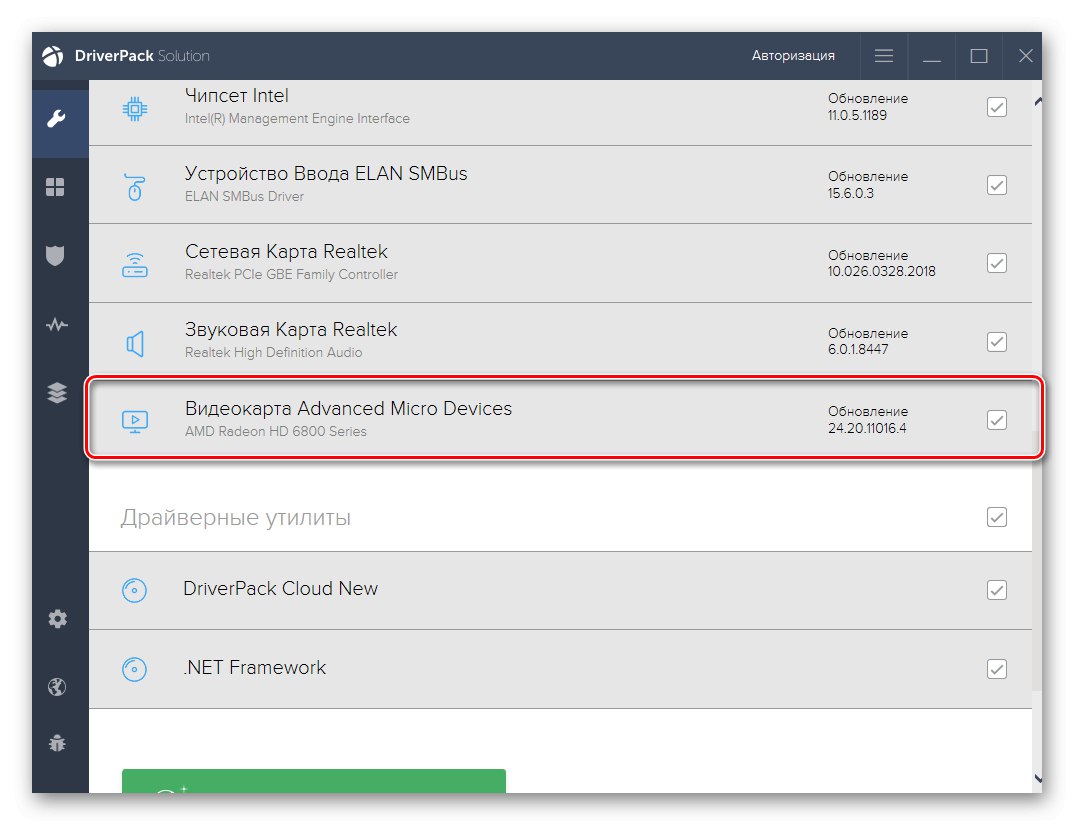
Prečítajte si tiež: Inštalácia ovládačov pomocou riešenia DriverPack
Na internete existuje veľa platených a bezplatných nástrojov podobných DriverPacku, takže každý užívateľ, ktorý chce takýto softvér používať, si bez problémov nájde vhodnú voľbu. Na našom webe sa nachádza samostatná recenzia najpopulárnejších predstaviteľov takéhoto softvéru. Preskúmajte ho kliknutím na nadpis nižšie.
Viac informácií: Najlepší softvér na inštaláciu ovládačov
Metóda 4: ID tlačiarne
Každé multifunkčné zariadenie a tlačiareň má jedinečný identifikátor, ktorý je zodpovedný za interakciu s operačným systémom a za identifikáciu samotného hardvéru. Model, o ktorom sa uvažuje dnes, nie je v tomto ohľade výnimkou. Identifikátor, ktorý je mu priradený, je možné použiť na špeciálnych serveroch, ktoré vám umožňujú sťahovať kompatibilné ovládače tak, že ich nájdete v knižniciach pomocou tohto ID.
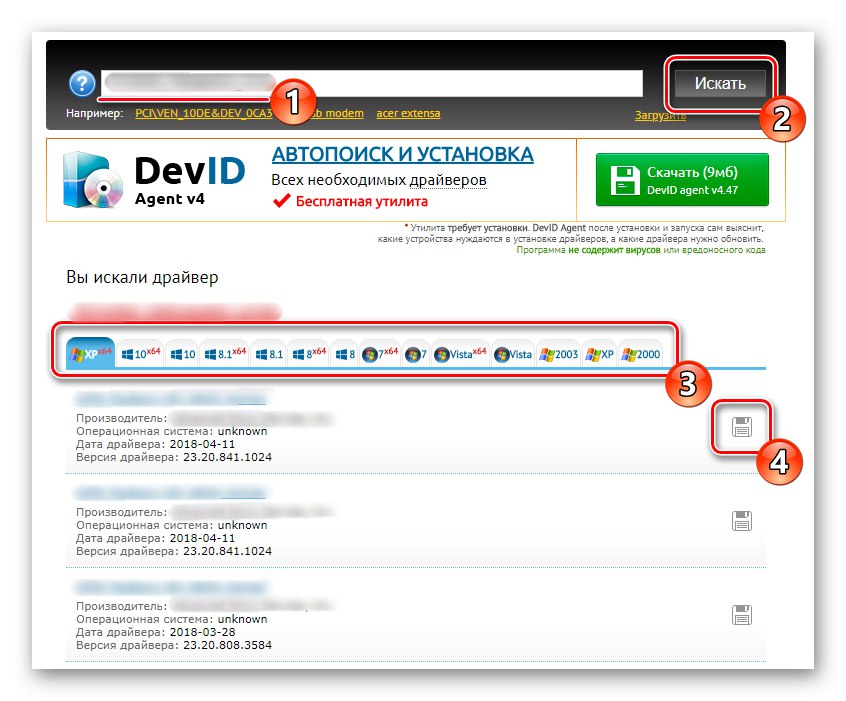
Odporúčame prečítať si ďalšie podrobnosti o tomto procese v inej príručke od nášho autora, pretože existuje niekoľko stránok a princíp práce na nich sa líši. Po preštudovaní pokynov môžete ľahko zvládnuť danú úlohu.
Viac informácií: Ako nájsť vodiča podľa ID
Metóda 5: Možnosť vstavaného systému Windows
Posledná metóda, ktorej sa chceme dotknúť, vám umožní získať ovládače pre tlačiareň HP LaserJet Pro M1214nfh prostredníctvom štandardného nástroja pre Windows. Umožňuje vám inštalovať tlačiarne so schopnosťou vytvoriť nový port pre pripojenie a zvoliť zdieľaný prístup. Jeho hlavnou výhodou však je, že na oficiálnych stránkach nie je potrebné sťahovať ďalšie programy ani hľadať súbory samostatne. Prečítajte si o tom viac nižšie.
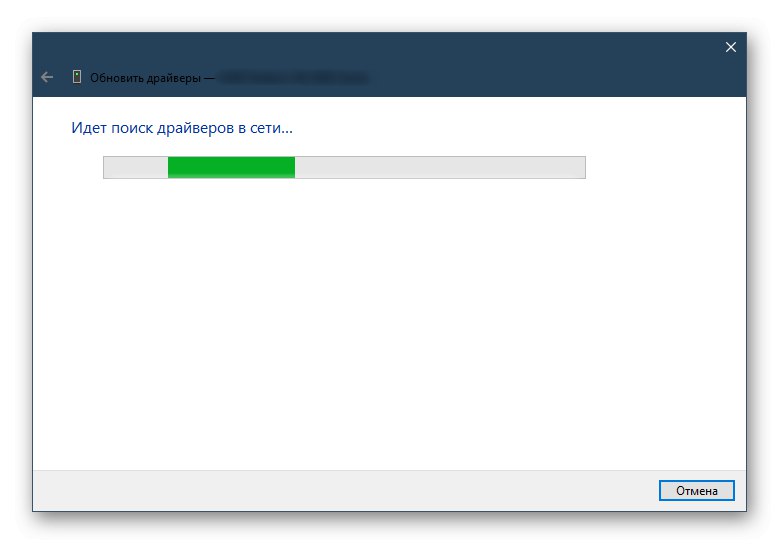
Viac informácií: Inštalácia ovládačov pomocou štandardných nástrojov systému Windows
To boli všetky informácie, o ktoré sme sa dnes chceli podeliť. Teraz môžete použiť jeden z piatich dostupných stiahnutí ovládačov pre zariadenie HP LaserJet Pro M1214nfh, aby fungoval v systéme Windows.